요새 공동인증서를 쓰는일이 흔치 않지만, 아직도 정부기관에서는 공동인증서를 쓰는 경우가 많이있다.
회사 PC에서 공동인증서 기간이 만료되어 갱신을 하고나서
집 PC로 옮기기위해 스마트폰 인증서 복사 기능을 이용하기로 했다.
목차
- 앱에서 스마트폰 인증서 보내기
- PC에서 설정
- APP에서 인증번호 입력
앱에서 스마트폰 인증서 보내기

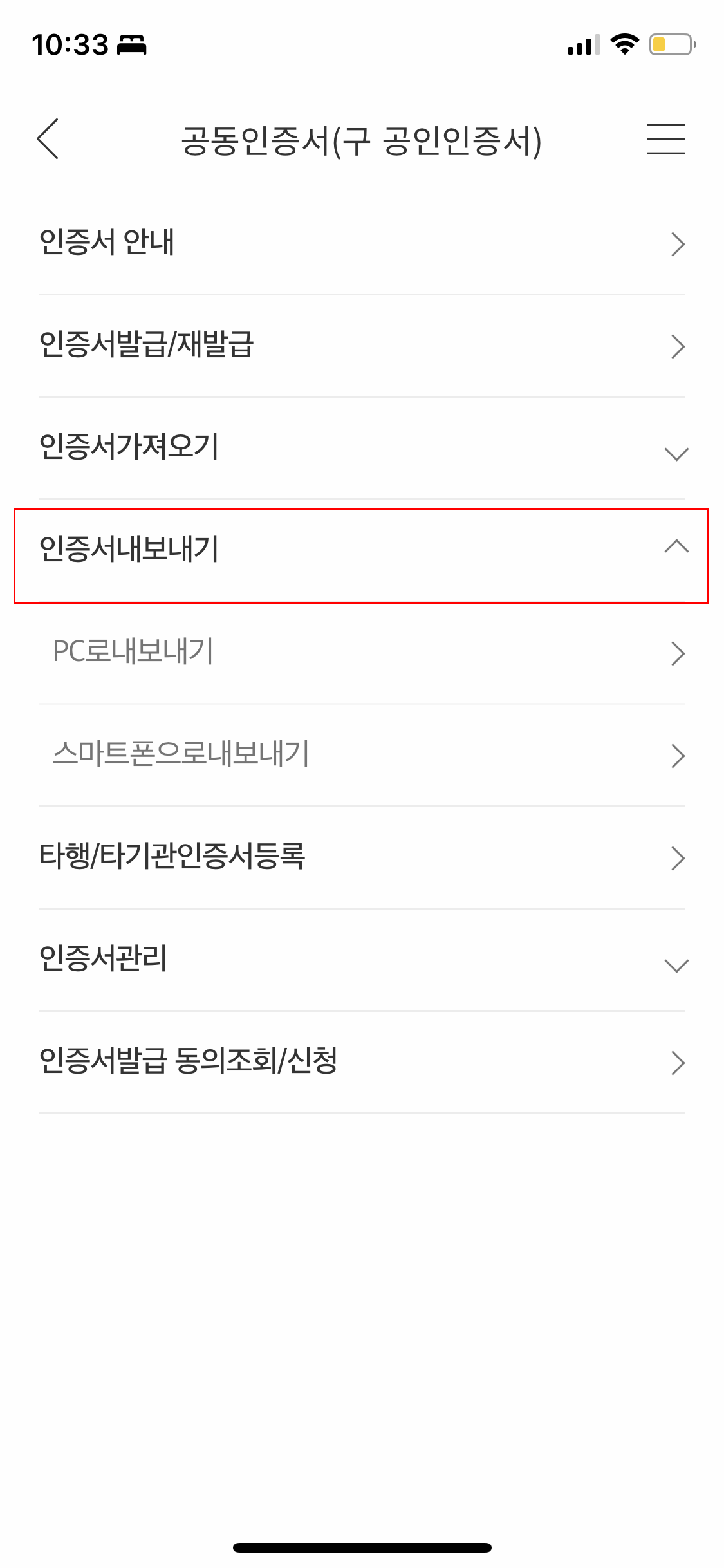
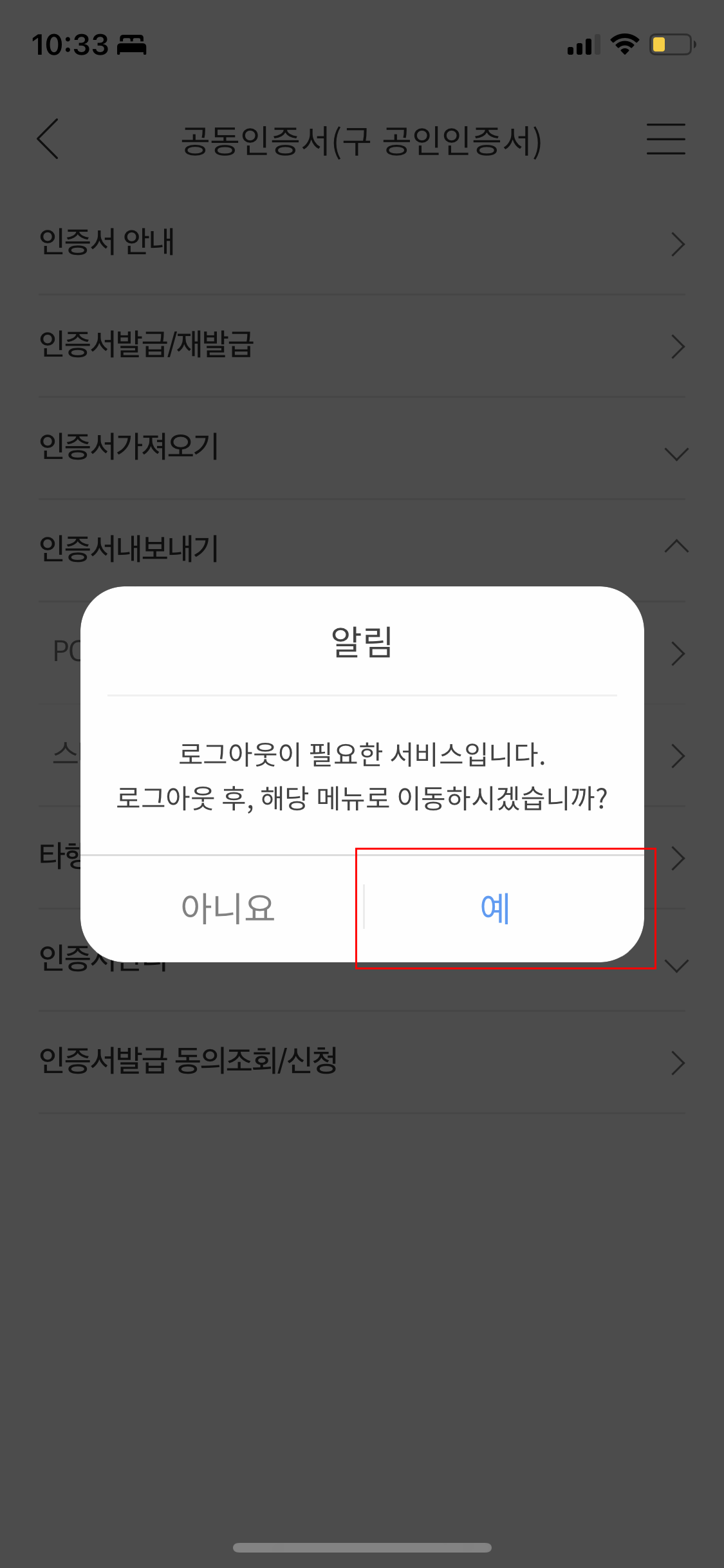
기업은행 앱을 실행하여 위와같이 순차적으로 누른다.
기존에 로그인이 되어있는 경우 세번째 사진과같이 나오고, 로그인하지않고 인증/보안메뉴로 진입한경우는 나오지않는다.
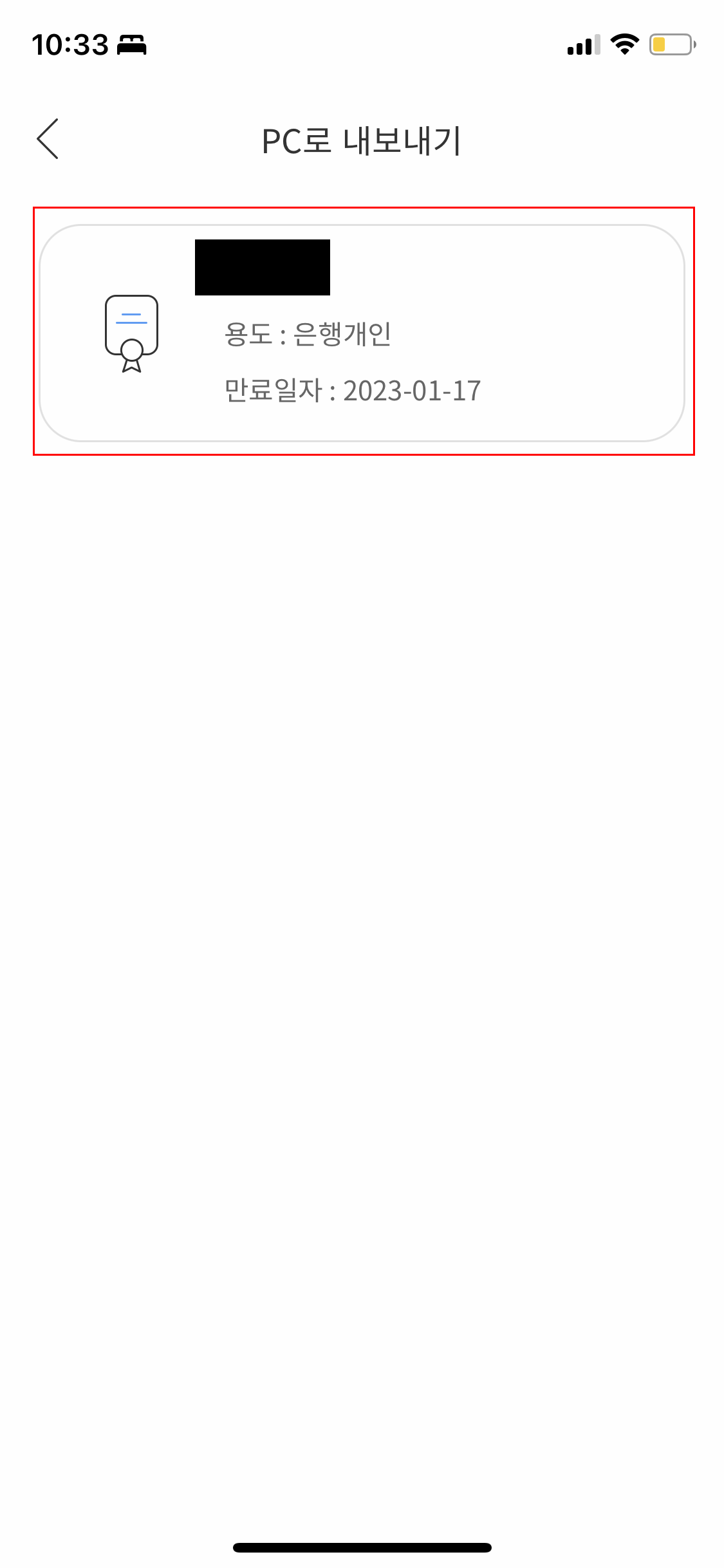
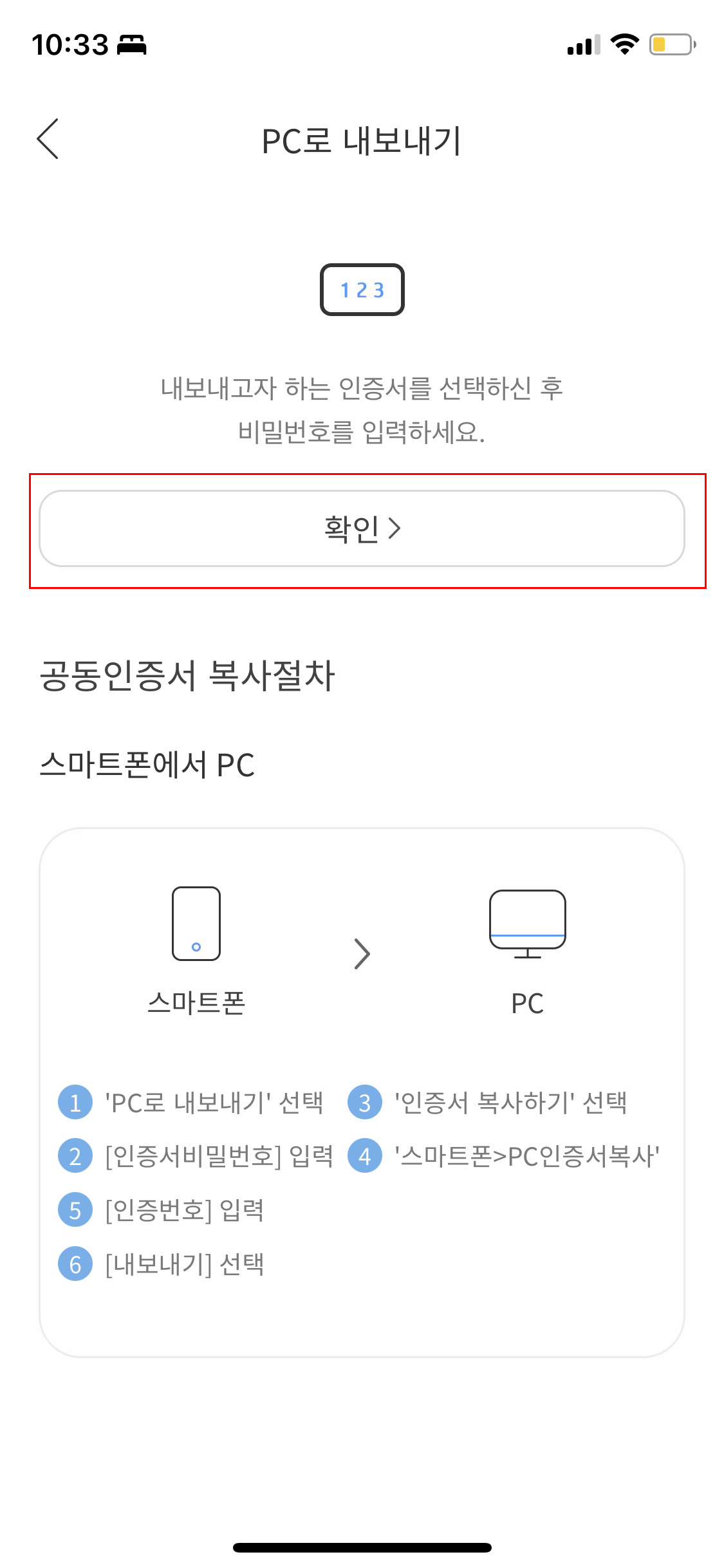
그리고 어떤 공인인증서를 PC로 내보낼것인지 선택한다.
여러개가 있는경우 내보내기 원하는 공인인증서를 선택하면 된다.
※ 스마트폰에 있는 공인인증서를 PC로 내보내는것이므로, 기본적으로 스마트폰에 저장되어있어야 한다.
PC 인증서 복사
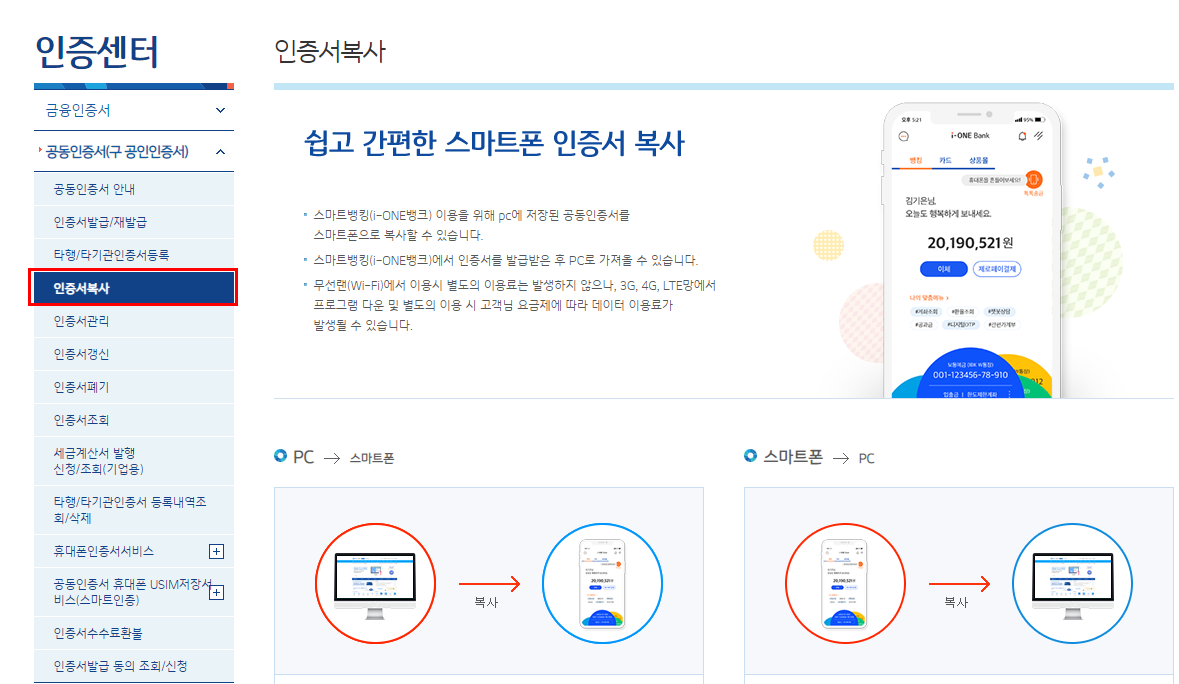
PC에서는 위와같이 인증서 복사 메뉴로 진입한다.
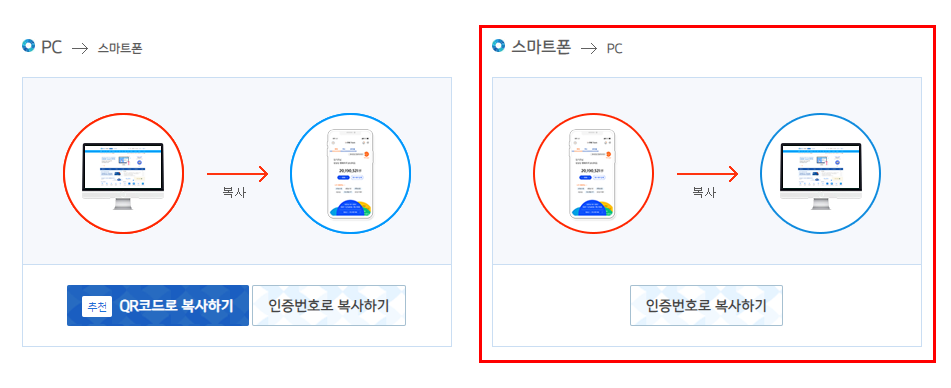
우리는 스마트폰에 있는 공인인증서를 PC로 옮길것이므로 두번째 메뉴를 클릭한다.
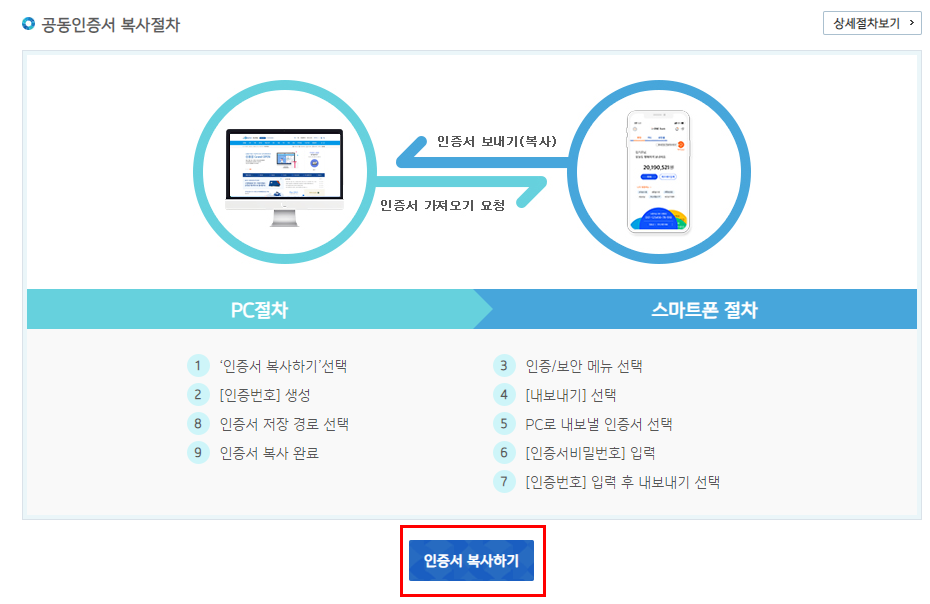
인증서 복사하기 버튼을 클릭한다.
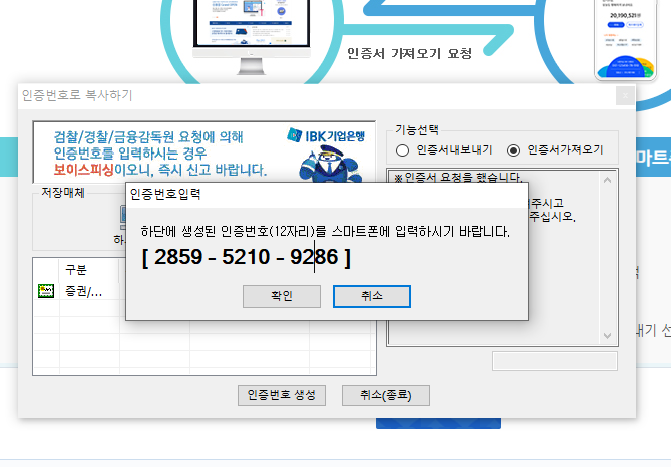
필요한 설치파일의 설치가 끝나면 위와같이 메뉴가 생긴다.
생성된 인증번호를 APP에서 입력하면 된다.
자, 이제 다시 앱으로 간다.
APP에서 인증번호 입력
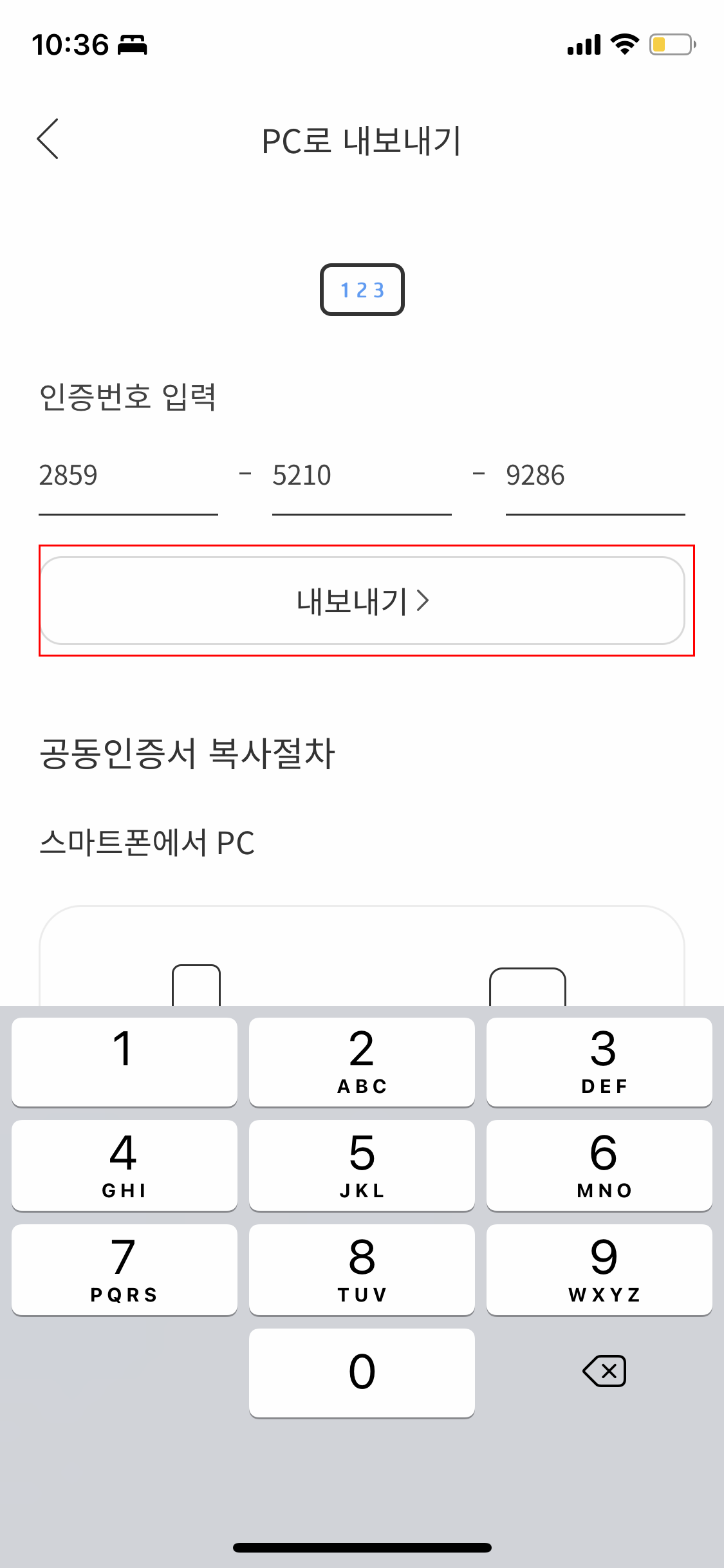
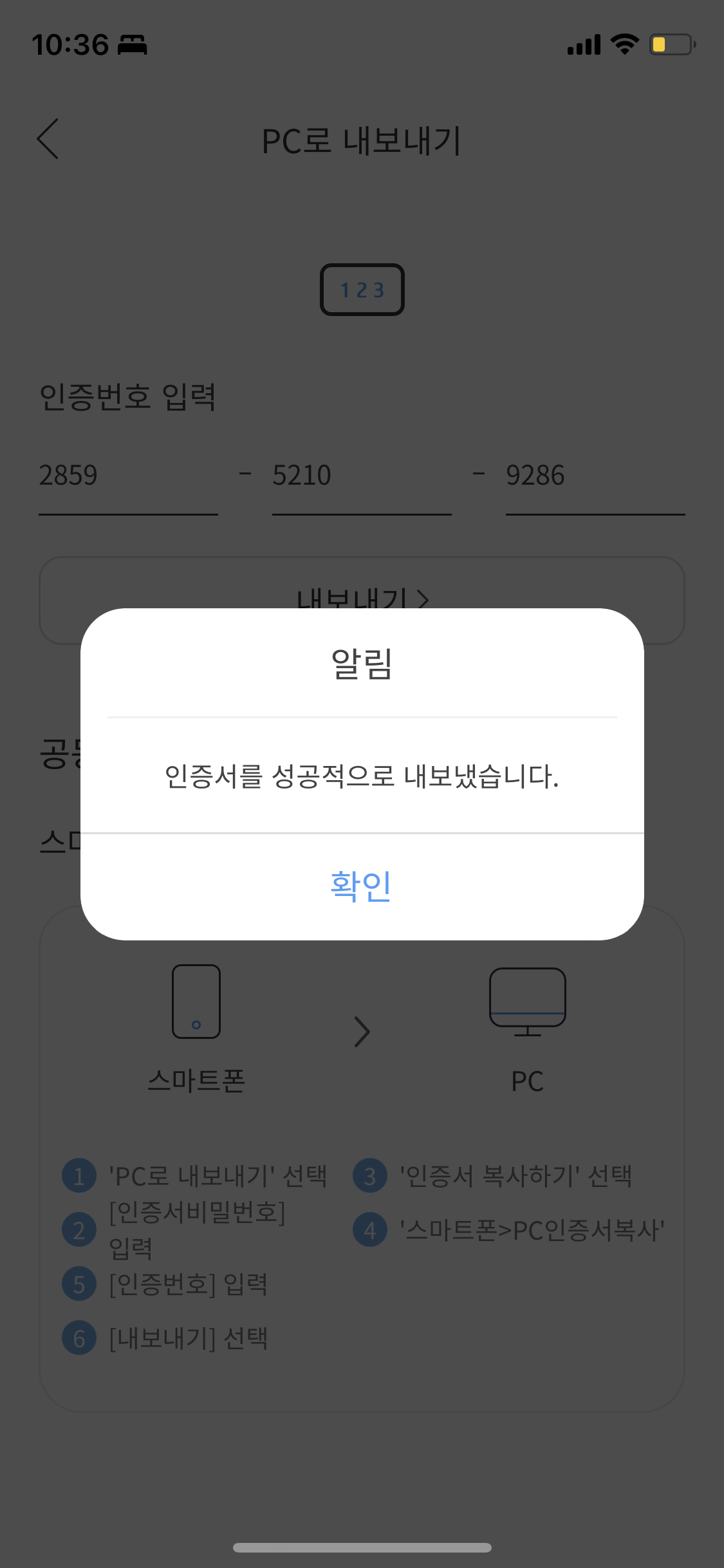
PC에서 생성된 인증번호 12자리를 앱에서 입력한다.
내보내기 버튼을 클릭하면 인증서를 성공적으로 내보냈다는 문구가 출력된다.
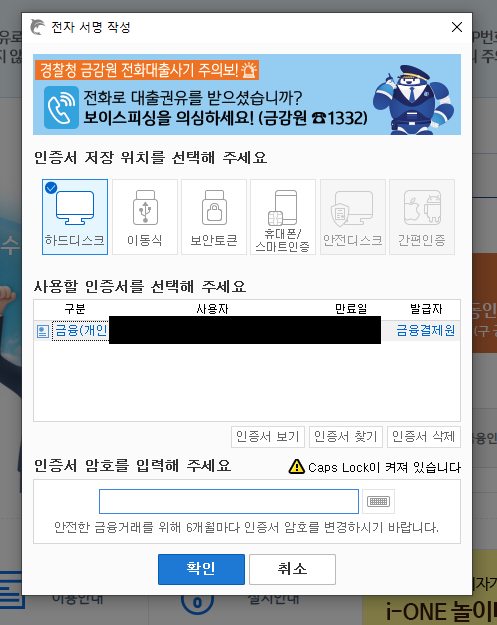
공인인증서가 성공적으로 복사되었음을 확인할 수 있다.
'정보' 카테고리의 다른 글
| 알뜰폰 요금제란? / 알뜰폰요금제 단점 / 프리티모바일 유심신청하기 (0) | 2022.02.03 |
|---|---|
| [모요] 알뜰폰 신청전 내게 맞는 요금제 확인하기 (0) | 2022.01.28 |
| [아이허브] 약사유튜버 고약사추천 영양제 구입하기 (0) | 2022.01.11 |
| 미라클모닝 챌린지 아침루틴 한달 도전 실패 후기 (0) | 2021.11.21 |
| [PC / APP] 기업은행 통장사본 이미지저장 / 출력하기 (0) | 2021.11.05 |



댓글